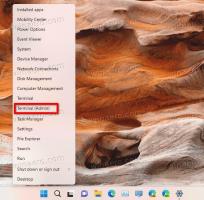Napraw pulpit zmienia kolor na czarny w systemie Windows 10
Niedawno odkryłem błąd w Windows10. Nie jest to błąd krytyczny, ale trochę irytujący. Po wykonaniu określonej sekwencji działań Pulpit staje się czarny i nie wyświetla tapety. Ten błąd jest związany z funkcją „Pokaż ikony pulpitu”. Oto jak naprawić ten błąd, jeśli dotyczy Ciebie.
Reklama
- Upewnij się, że Pulpit się wyświetla, a następnie kliknij prawym przyciskiem myszy w pustym obszarze Pulpitu i odznacz Widok -> Pokaż ikony pulpitu w menu kontekstowym. Ikony na pulpicie znikną.
- Teraz kliknij ponownie prawym przyciskiem myszy na pulpicie i wybierz element „Personalizuj” z menu kontekstowego. Jeśli masz już motyw z zastosowaną jedną tapetą, wybierz motyw z więcej niż jedną tapetą. Na przykład wybierz motyw „Kwiaty”, a następnie przełącz się z powrotem na motyw domyślny (nazywany motywem „Windows”).
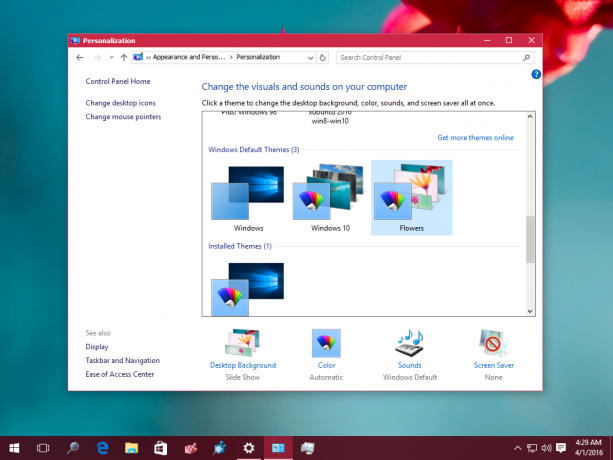
- Zamknij okno Personalizacja, a pulpit zmieni kolor na czarny bez wyświetlania tapety!
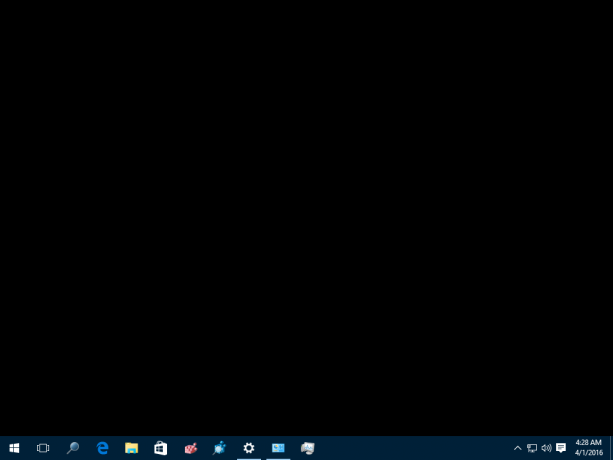
Z jakiegoś powodu błąd pojawia się nagle. W większości przypadków zachowanie Personalizacja jest zgodne z oczekiwaniami.
Problem dotyczył mojego komputera kilka razy, gdy przełączałem się z pokazu slajdów na pulpicie na pojedynczy obraz tła.
Oto, co możesz zrobić, aby uniknąć tego problemu.
Najpierw upewnij się, że nie masz wyłączonej opcji Pokaż tło systemu Windows w aplikacji Ustawienia.
- Otwórz ustawienia.
- Przejdź do Łatwość dostępu -> Inne opcje.
- Upewnij się, że przełącznik Pokaż tło systemu Windows jest włączony. Jeśli nie, włącz tę opcję.
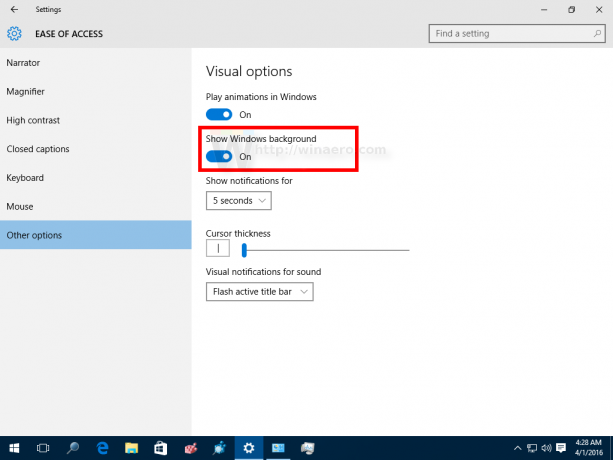
Teraz wykonaj następujące czynności.
- Ustaw żądaną tapetę i motyw, nawet jeśli pulpit stał się czarny.
- Zapisz całą swoją pracę i wyloguj się z systemu Windows 10. Przy następnym logowaniu na pulpicie pojawi się odpowiedni obraz tła.
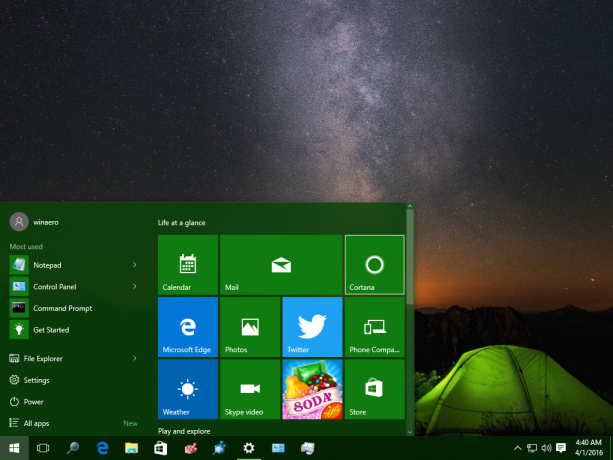
Otóż to.